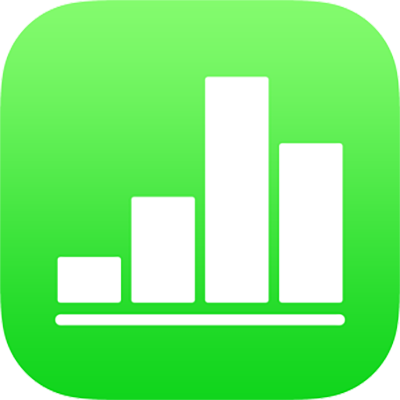
Змінення ліній сітки та кольорів таблиці в Numbers на iPad
Можна змінити вигляд таблиці, змінюючи її структуру, показуючи або ховаючи лінії сітки, а також використовуючи чергування кольорів рядків.
Рамку можна також додати навколо аркуша. Див. Додавання рамки навколо аркуша.
Змінення структури таблиці та ліній сітки
Торкніть таблицю, а потім торкніть
 .
.Торкніть «Таблиця» і виконайте одну з наведених нижче дій.
Відображення структури: Увімкніть параметр «Структура таблиці».
Змінити лінії сітки: Торкніть «Опції сітки» та ввімкніть або вимкніть лінії сітки.
(Якщо ці опції не відображаються, проведіть пальцем вгору від елементів керування).
Змінення меж і тла клітинок таблиці
Можна змінити межі або тло для будь-якого виділеного діапазону клітинок таблиці, яка не використовує категорій.
Виберіть клітинки, які потрібно змінити.
Торкніть
 , виберіть «Клітинка», а потім виконайте одну з наведених нижче дій.
, виберіть «Клітинка», а потім виконайте одну з наведених нижче дій.Змінення межі. Торкніть «Рамка клітинки», а тоді торкніть макет рамки, щоб вибрати, які межі форматувати. Торкніть «Стиль рамки» і виберіть стиль. Або ж скористайтеся елементами керування під меню «Стиль рамки», щоб визначити власний стиль.
Порада. Щоб вибрати декілька рамок, торкніть макет рамки, а тоді торкайте й утримуйте інші.
Змінити тло: Торкніть «Заповнення клітинки», торкніть тип заповнення, а тоді виберіть заповнення. Див. Заповнення об’єктів кольором чи зображенням у Numbers на iPad.
Чергування кольорів рядків
Торкніть таблицю, а потім торкніть
 .
.Торкніть «Таблиця» та ввімкніть опцію «Рядки, що чергуються».
Кольори рядків не змінюються для титульних стовпчиків. Вигляд стовпчиків верхнього колонтитула залежить від обраного вами стилю таблиці.